Win10电脑鼠标dpi设置调整方法
时间:2025-05-29 20:45:30 409浏览 收藏
在使用Windows 10系统时,调整鼠标的DPI值可以显著影响其灵敏度。对于希望更改鼠标DPI设置的用户,我们提供了两种简单有效的方法。第一种方法通过Windows设置进行调整,用户只需进入“设置”中的“设备”选项,然后在“鼠标”设置中修改指针移动速度。第二种方法适用于支持云驱动的鼠标,通过启动云驱动软件,在“性能”选项卡中直接调整DPI值。无论选择哪种方法,都能轻松提升你的使用体验。
鼠标是我们在使用电脑时不可或缺的工具,其DPI值的高低直接影响着鼠标的灵敏程度。对于一些使用Windows 10系统的用户来说,他们可能想要更改DPI值,但又不清楚具体的操作方法。接下来,我们将为大家详细介绍如何对鼠标DPI值进行修改。
操作步骤
第一种方法
进入Windows设置:首先,点击左下角的“开始”菜单,然后选择“设置”图标。
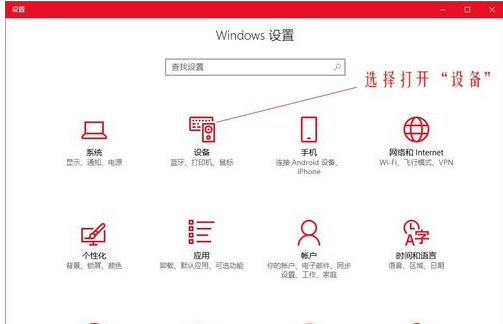
切换到鼠标设置:在设置界面左侧的菜单栏中找到并点击“设备”,接着在右侧的相关设置部分点击“鼠标”。
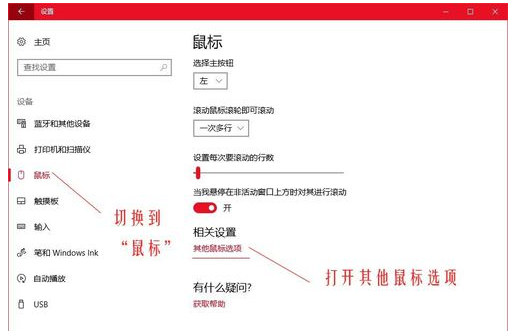
调整指针移动速度:在弹出的“鼠标属性”窗口中,切换到“指针选项”标签页,然后通过调整“指针移动速度”滑块来改变鼠标的灵敏度。
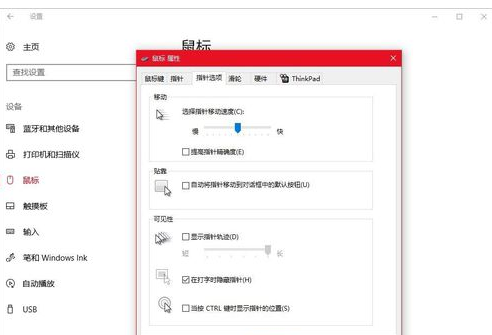
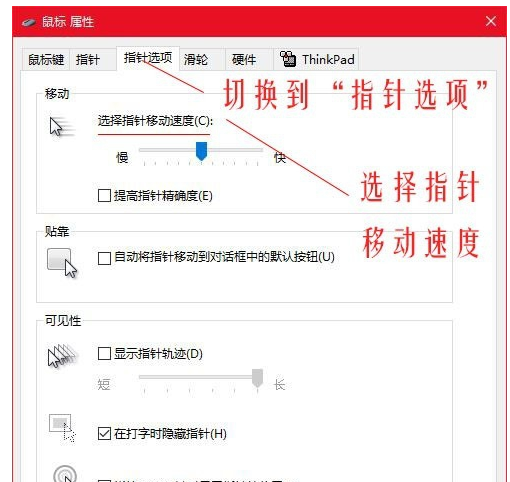
第二种方法(适用于支持云驱动的鼠标)
启动云驱动软件:确保你的鼠标附带的云驱动程序已经安装,并从桌面快捷方式或开始菜单中打开它。
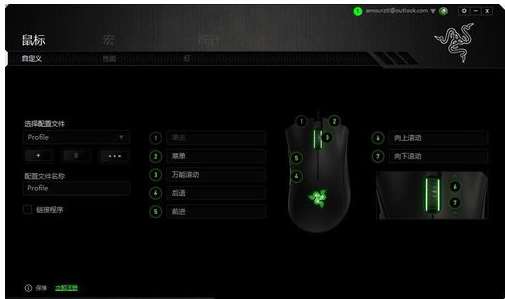
调整DPI值:在云驱动界面中,切换到“性能”选项卡,然后在“灵敏度”区域调整DPI值,将其设置为你觉得最合适的数值。例如,可以将DPI值设为2000。
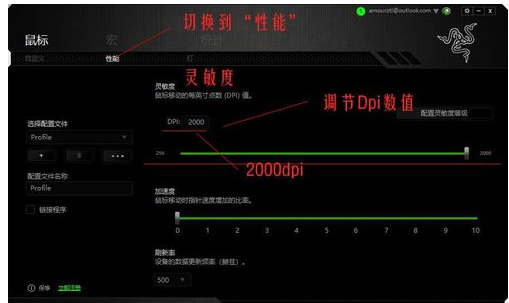
通过以上两种方法,你就可以轻松地对自己的鼠标DPI值进行调整了。希望这些信息对你有所帮助!
好了,本文到此结束,带大家了解了《Win10电脑鼠标dpi设置调整方法》,希望本文对你有所帮助!关注golang学习网公众号,给大家分享更多文章知识!
-
501 收藏
-
501 收藏
-
501 收藏
-
501 收藏
-
501 收藏
-
414 收藏
-
219 收藏
-
111 收藏
-
130 收藏
-
491 收藏
-
320 收藏
-
403 收藏
-
461 收藏
-
265 收藏
-
210 收藏
-
182 收藏
-
465 收藏
-

- 前端进阶之JavaScript设计模式
- 设计模式是开发人员在软件开发过程中面临一般问题时的解决方案,代表了最佳的实践。本课程的主打内容包括JS常见设计模式以及具体应用场景,打造一站式知识长龙服务,适合有JS基础的同学学习。
- 立即学习 543次学习
-

- GO语言核心编程课程
- 本课程采用真实案例,全面具体可落地,从理论到实践,一步一步将GO核心编程技术、编程思想、底层实现融会贯通,使学习者贴近时代脉搏,做IT互联网时代的弄潮儿。
- 立即学习 516次学习
-

- 简单聊聊mysql8与网络通信
- 如有问题加微信:Le-studyg;在课程中,我们将首先介绍MySQL8的新特性,包括性能优化、安全增强、新数据类型等,帮助学生快速熟悉MySQL8的最新功能。接着,我们将深入解析MySQL的网络通信机制,包括协议、连接管理、数据传输等,让
- 立即学习 500次学习
-

- JavaScript正则表达式基础与实战
- 在任何一门编程语言中,正则表达式,都是一项重要的知识,它提供了高效的字符串匹配与捕获机制,可以极大的简化程序设计。
- 立即学习 487次学习
-

- 从零制作响应式网站—Grid布局
- 本系列教程将展示从零制作一个假想的网络科技公司官网,分为导航,轮播,关于我们,成功案例,服务流程,团队介绍,数据部分,公司动态,底部信息等内容区块。网站整体采用CSSGrid布局,支持响应式,有流畅过渡和展现动画。
- 立即学习 485次学习
